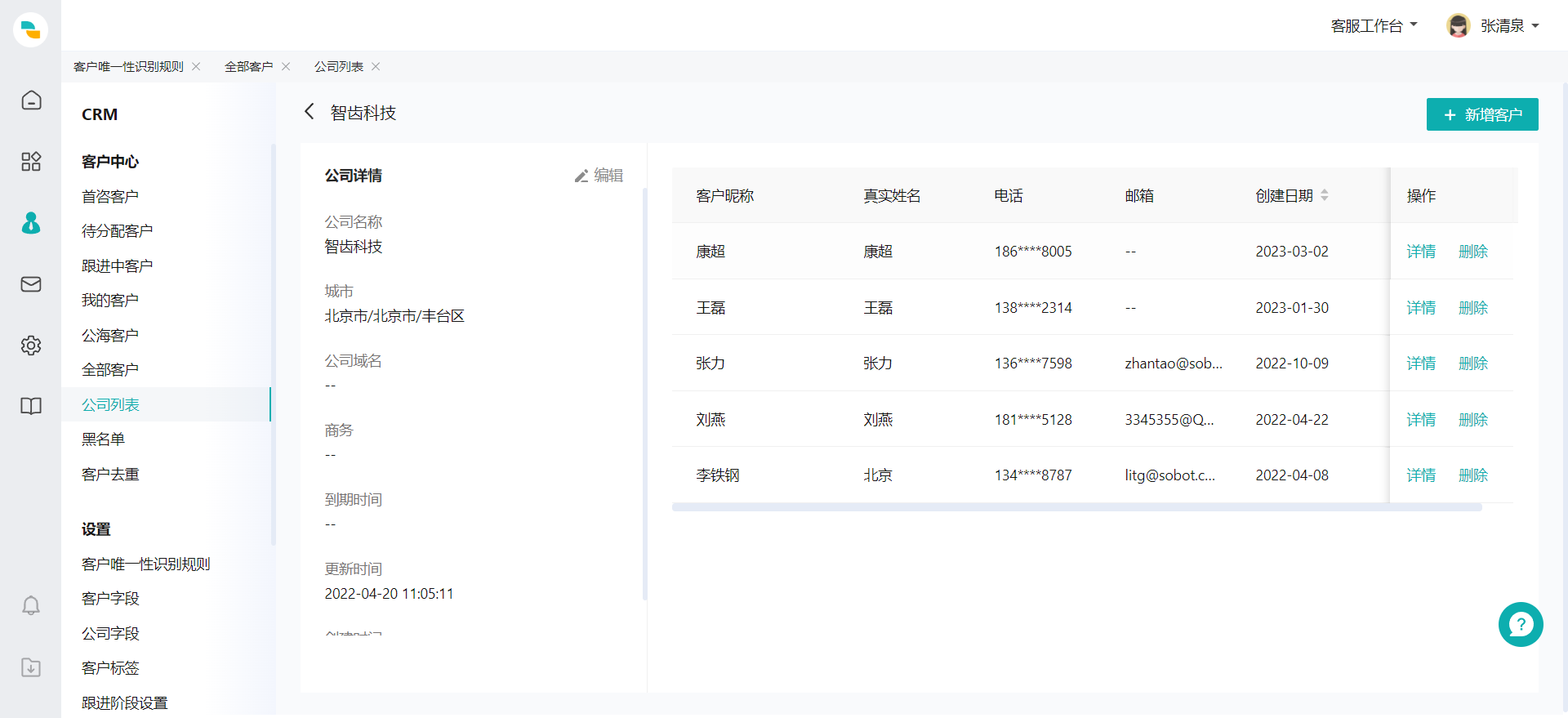客户&公司管理使用指南
# 客户&公司管理使用指南
——记录客户全部动态,标签描述客户画像,管理客户和公司信息
# 您可以通过这篇文章了解到什么?
客户&公司管理是客户信息和公司信息展示的列表,您可以在此进行客户&公司信息的新增、编辑、删除、拉黑等操作,结合企业的业务需求,可以快速的管理客户&公司信息。
# 准备工作
● 添加自定义字段:自定义字段是客户&公司基础信息中的主要内容,请预先添加客户&公司自定义字段,才能够在新增客户或公司时使用。
相关文章:客户&公司自定义字段使用指南
● 添加业务标签:使用业务标签标记客户,可以快速完成基础的客户画像对客户进行精细化管理,请预先进行客户标签设置,以便创建客户信息或管理客户时使用。
相关文章:业务标签使用指南
● 准备客户数据:如果您已经需要客服系统进行沟通服务的客户,可以将客户信息收集整理,将这些客户数据新建或者导入到CRM当中,以便各产品线识别用户身份。
# 客户管理
通过 CRM > 全部客户页面,您可以查看和管理客服手动保存或者客服系统自动保存的所有客户,拥有操作权限的客服,可以对客户信息进行新增、批量导出、批量导出、合并、删除、拉黑等操作。
# ● 新增客户
1.创建客户信息
通过 CRM > 全部客户页面,点击【+新增客户】可以手动单个增加客户信息,您可以通过自定义客户字段来增加创建客户时填写的信息,满足业务需要。
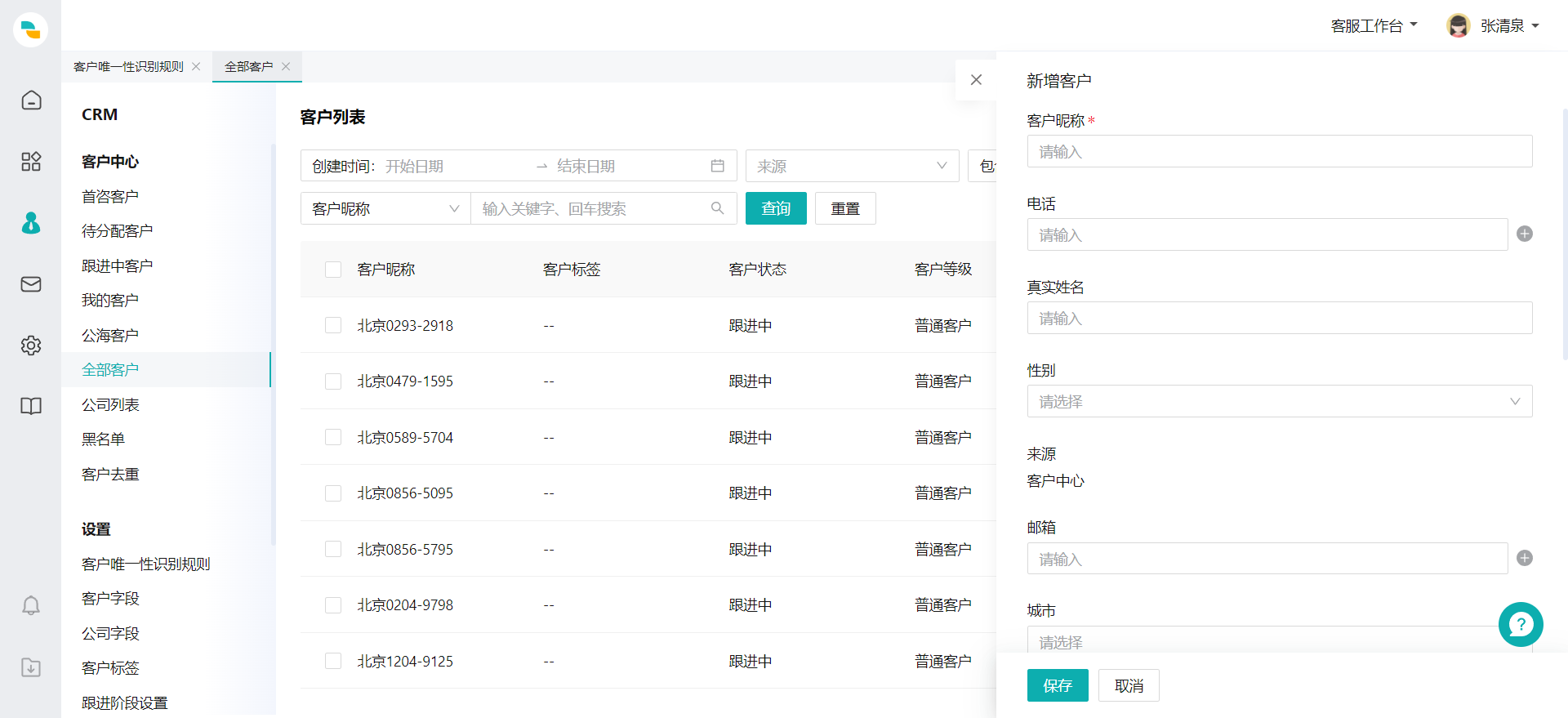
2.批量导入客户
除了单个创建客户信息外,还可以在客户列表中点击【批量导入】,通过 Excel 文件一次创建多条客户信息,您需要先下载导入模板,按照模板要求填写客户信息内容后,导入客户。

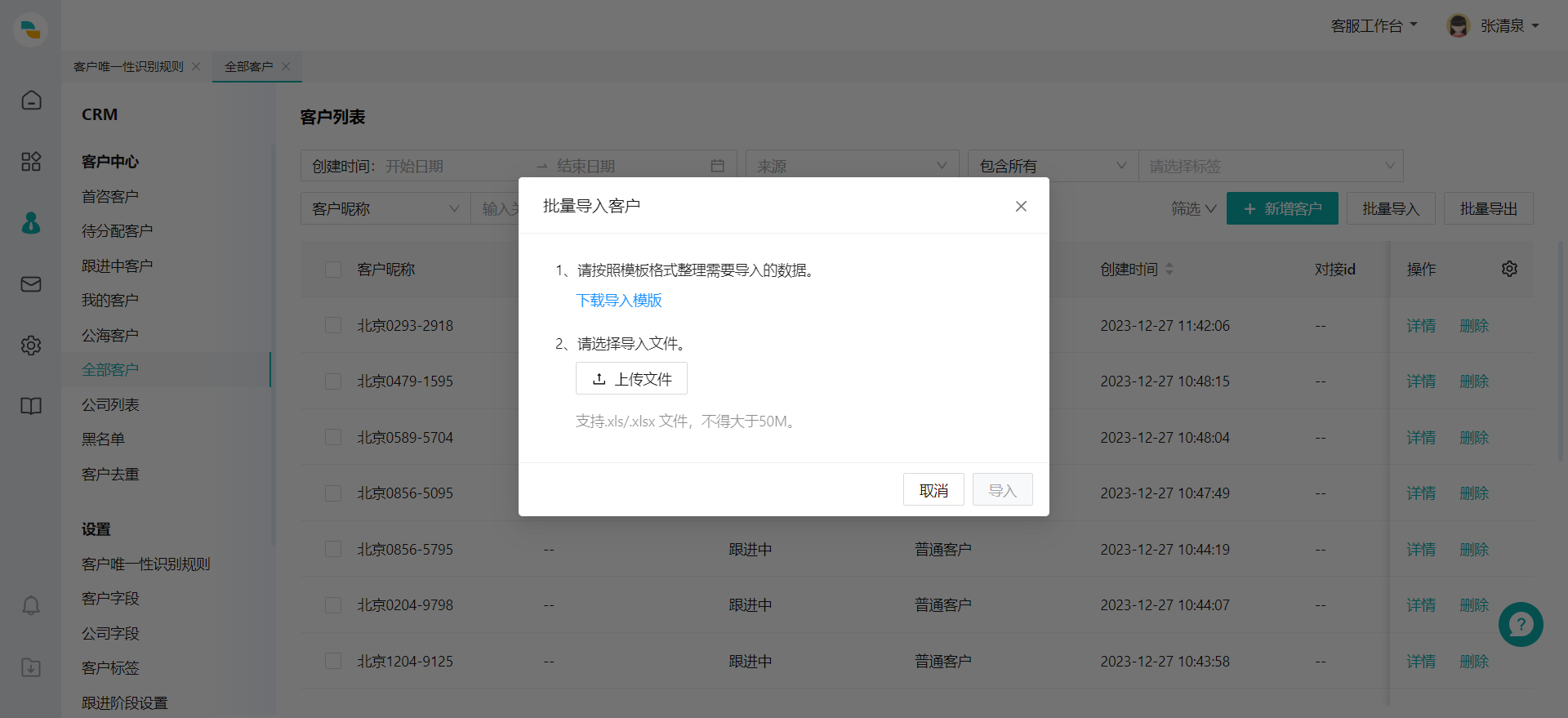
# ● 客户列表
1.自定义列表字段
通过 CRM > 全部客户页面,您可以对客户列表的字段内容进行自定义设置,点击客户列表右侧的“齿轮”图标,可以选择或取消列表中展示的字段。
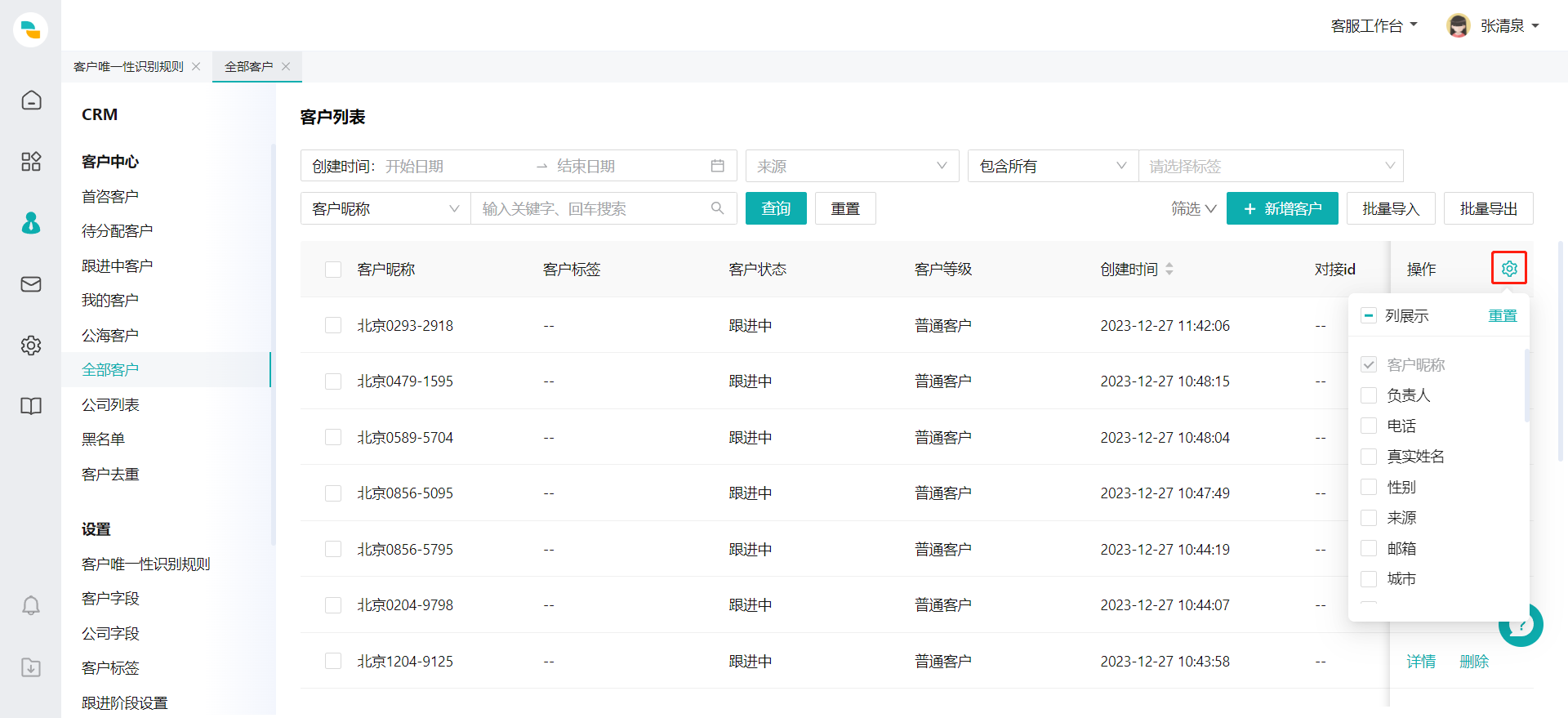
2.导出客户 如果您需要在客服系统外查看、管理客户数据,可以通过 CRM > 全部客户页面,批量导出功能,将客户数据一次性全部导出,导出的文件字段内容与列表所查看的字段一致,请严格管理客户导出权限,避免客户数据泄露。
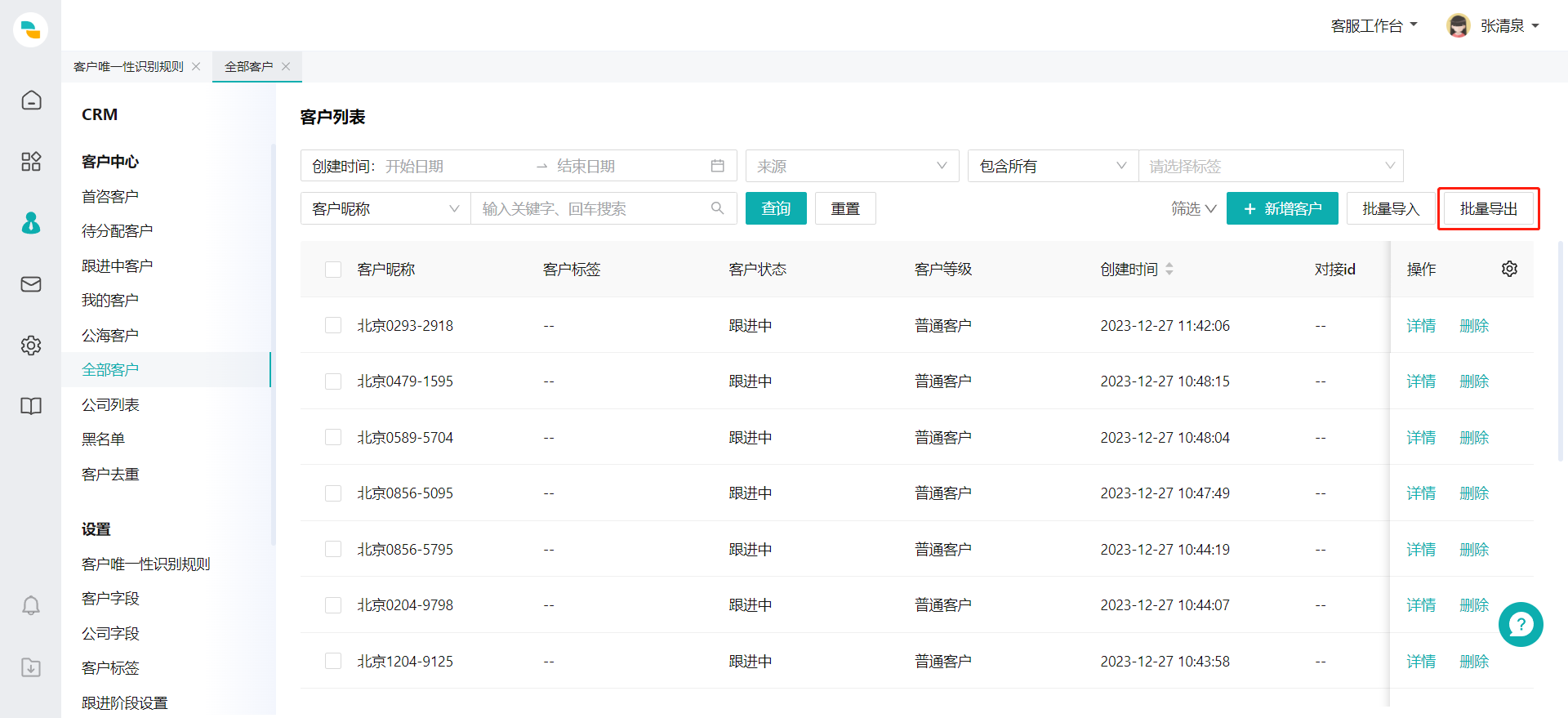
# ● 客户详情
在客户列表中点击任意一行客户信息,或者操作栏中点击【详情】,可以查看客户的详细信息、动态记录,进行打标签、合并客户等操作。
1.客户动态 客户动态是客户在客服系统的全部轨迹和客服维护客服的操作记录,可通过客户动态查看客户的联络记录和相关行为,提供客户分析的基础数据。
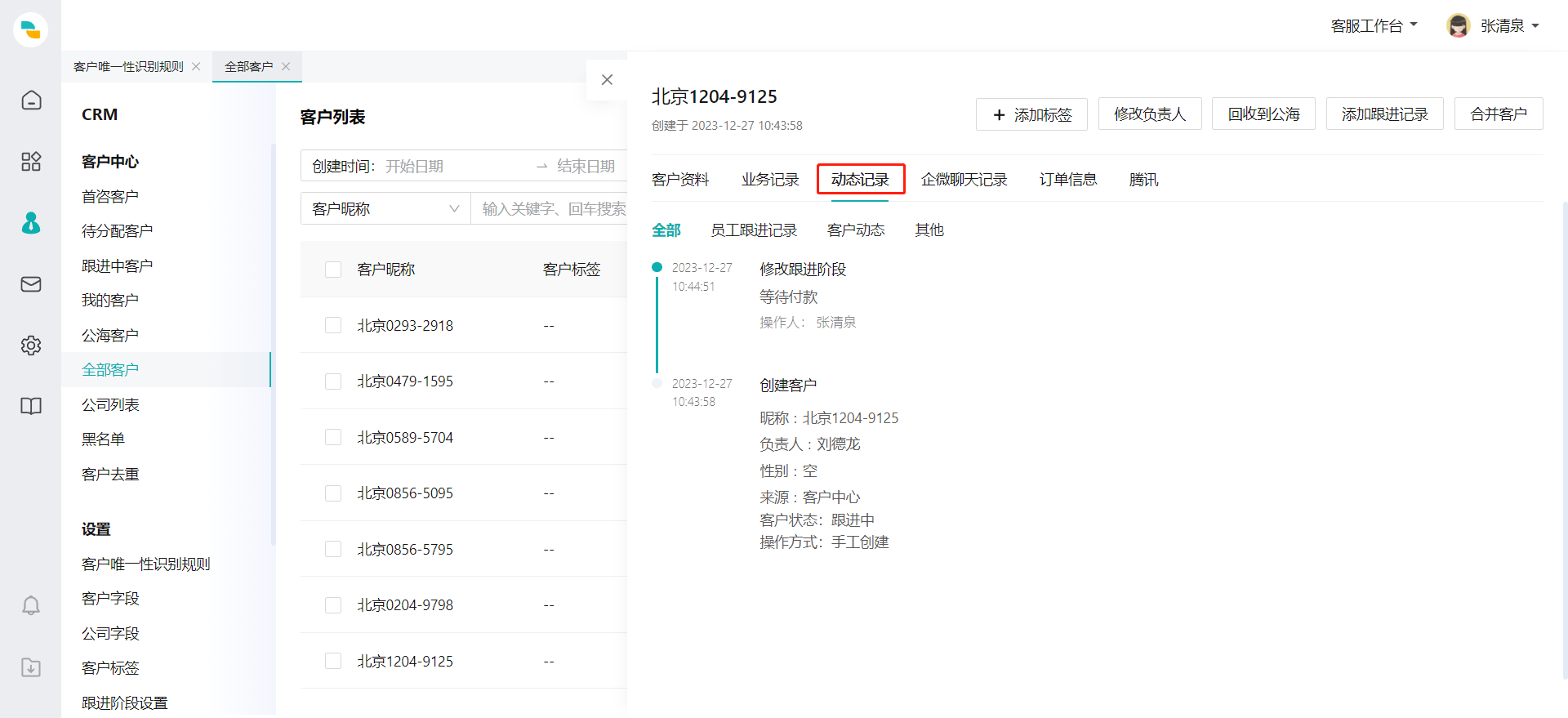
2.业务标签 业务标签系统对客户行为、分类的标识,可以通过多种场景打标签,在客户详情中,点击【添加标签】在标签中选择适合客户的标签,保存生效,也可以通过点击已选标签或者在右侧栏中删除、清空已经选择的标签。
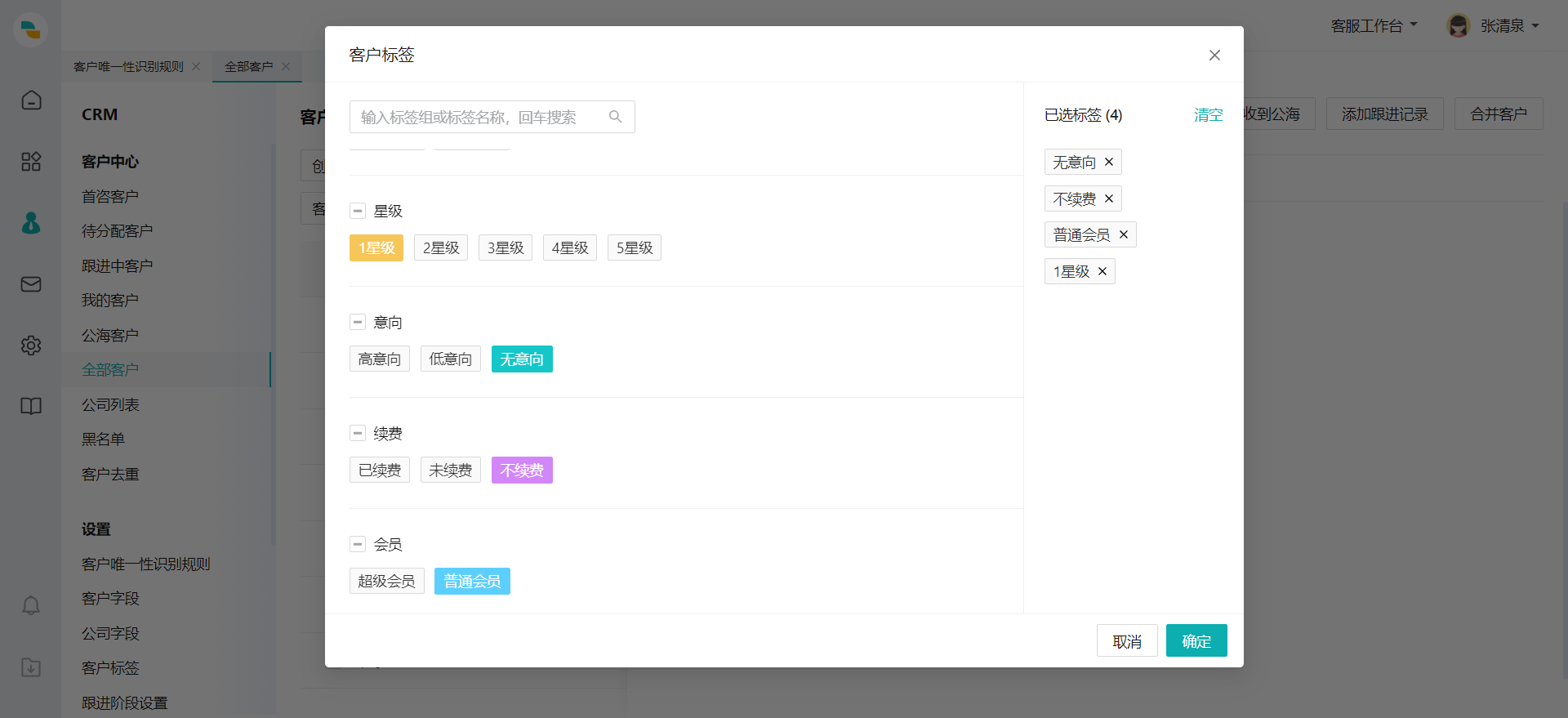
3.合并客户 客服系统中存在多种客户接待方式,在客户接待过程中自动保存的信息如存在相同的客户,可通过合并客户将两个客户合并为一个信息,您可以通过客户详情点击【合并客户】选择一个客户和当前客户合并,合并时,如果有冲突的客户信息,需要手动选择后保存。
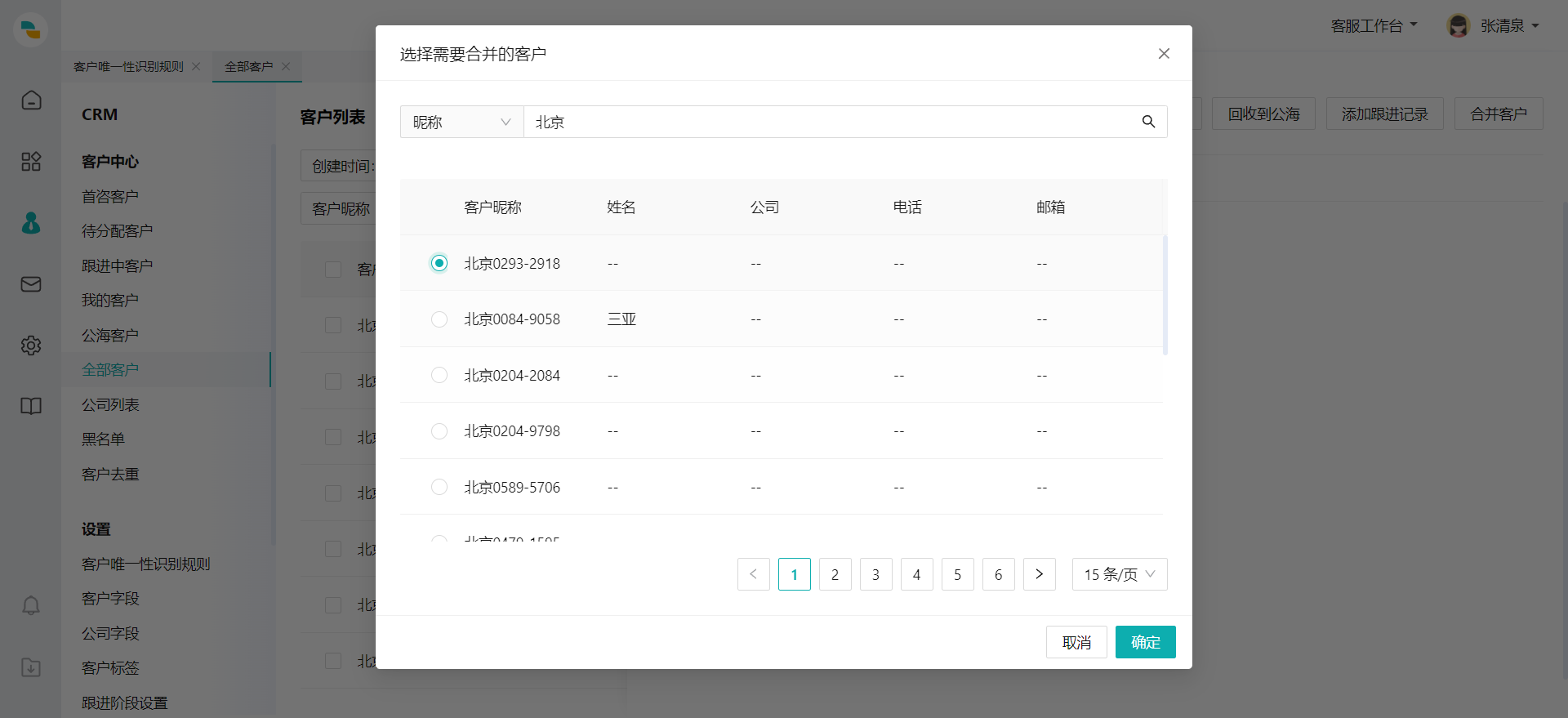
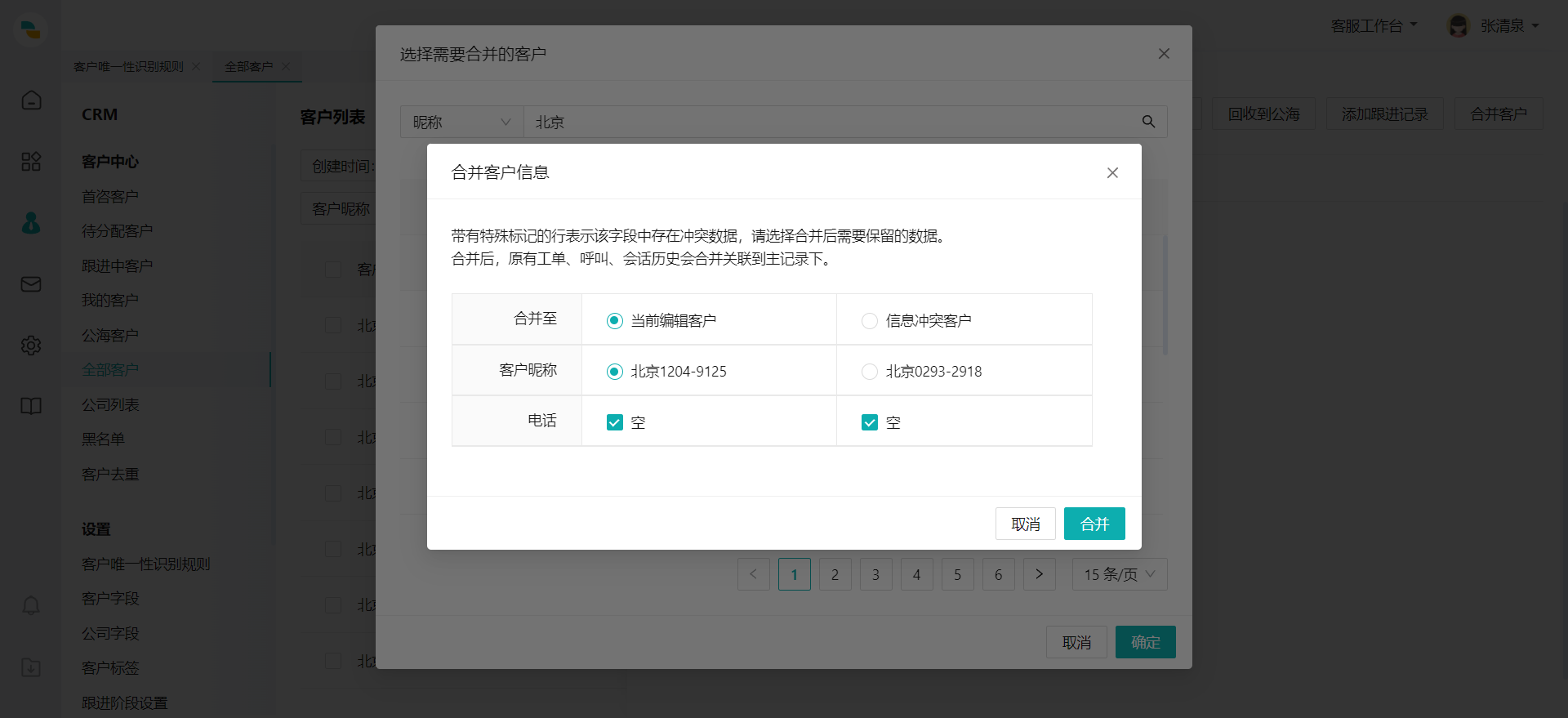
4.拉黑客户 拉黑客户可将客户屏蔽,无法使用客服系统的产品功能与客服进行沟通,您可以在需要时将客户拉黑,选择拉黑的时长,填写拉黑原因确定即可。客户将在拉黑到期后自动解禁,或者您页可以通过黑名单解除拉黑的客户。

# 公司管理
通过 CRM > 公司列表页面,可以查看和管理客服系统中客户所属的公司信息,拥有操作权限的客服,可以对公司信息进行新增、删除等操作。
# 新增公司
通过 CRM > 公司列表页面,点击【+新增公司】可以手动单个增加公司信息,您可以通过自定义公司字段来增加创建公司时填写的信息,满足业务需要。
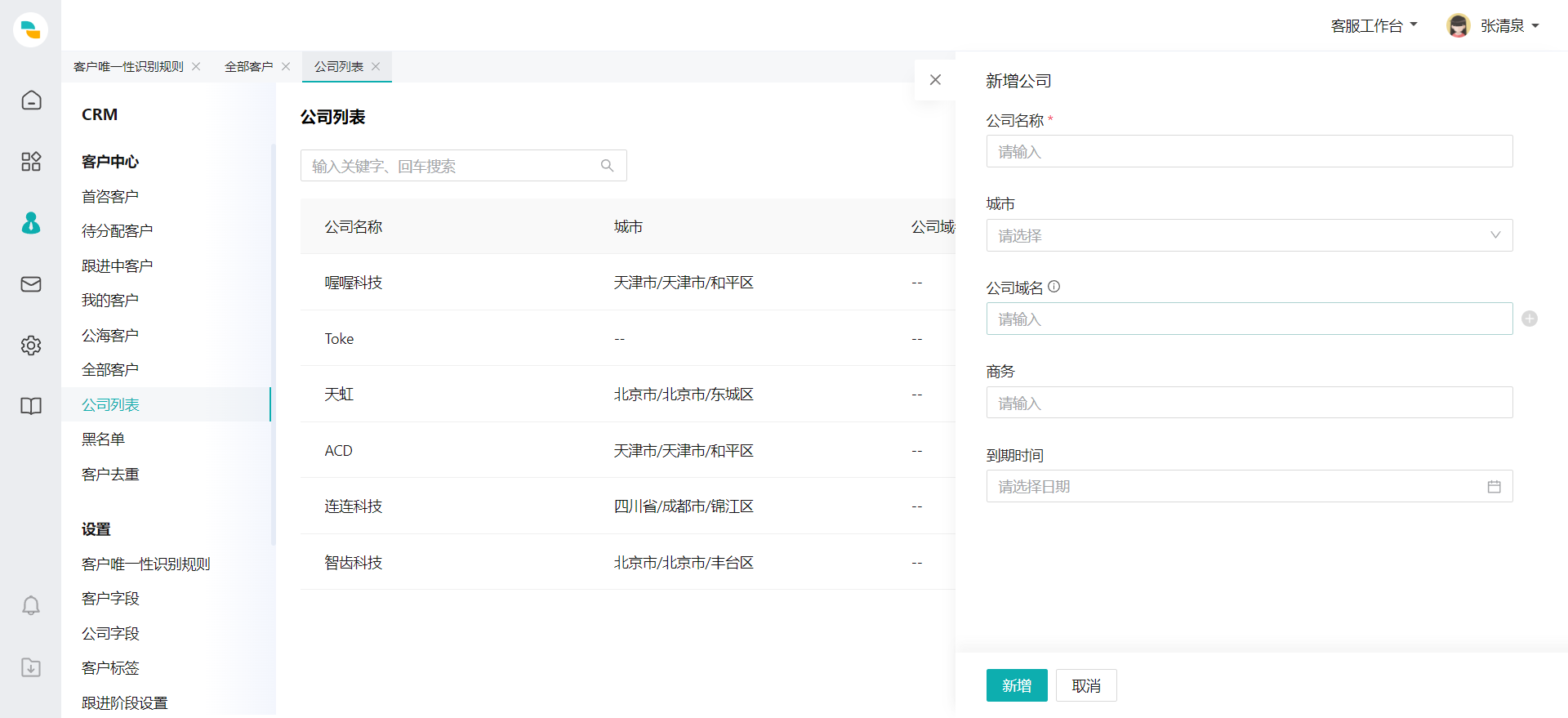
# 公司列表
通过 CRM > 公司列表页面,您可以对公司列表的字段内容进行自定义设置,点击客户列表右侧的“齿轮”图标,可以选择或取消列表中展示的字段。
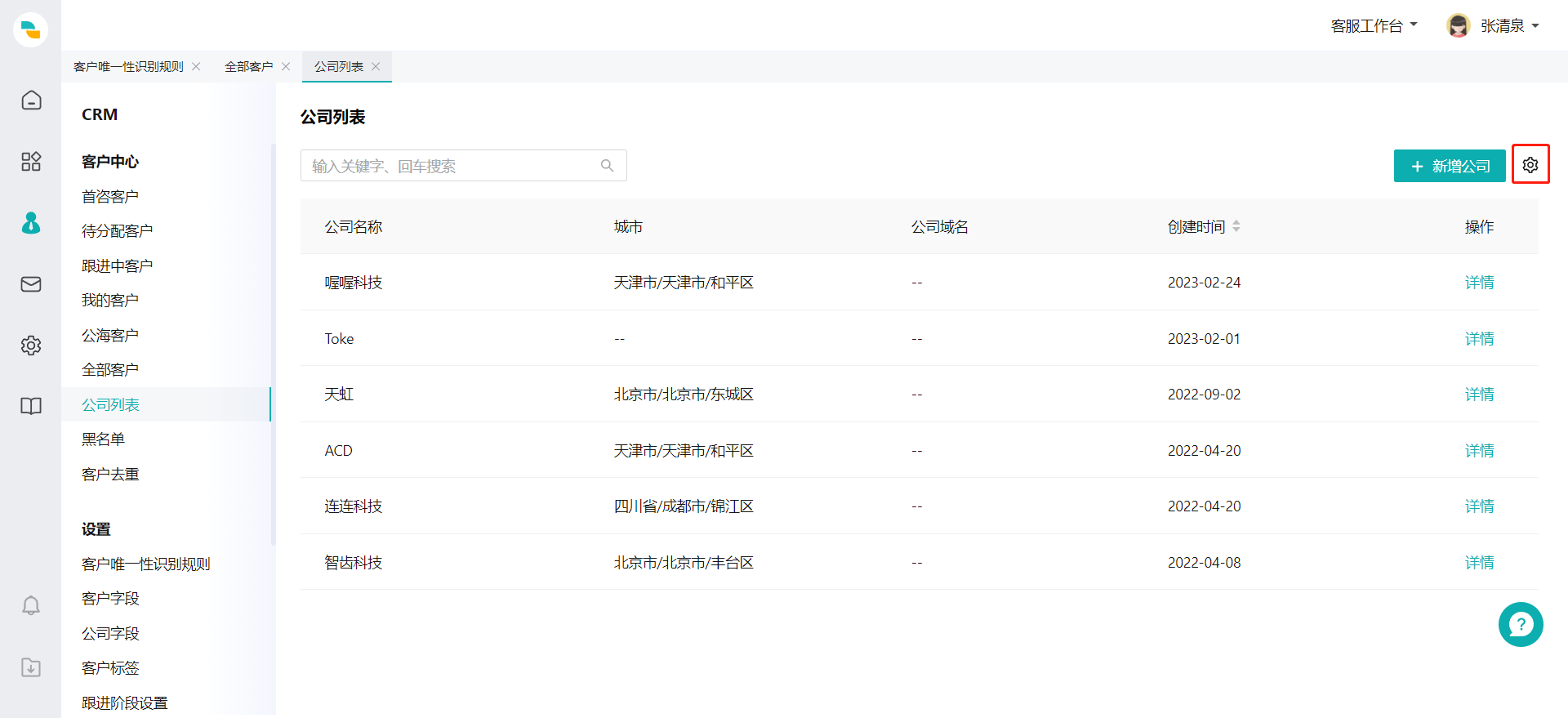
# 公司详情
点击公司信息,进入公司详情页,可以编辑公司信息并查看公司内的客户信息。